Bluetooth er et godt verktøy du kan bruke til å svare på samtaler, spille musikk og overføre meldinger, bilder og filer, til og med du kan bruke den til å spille spill. Det kan være et stort problem at iPhone Bluetooth ikke fungerer. Ikke vær bekymret når Bluetooth ikke fungerer. Heldigvis introduserer vi her 5 beste løsningene for deg å løse dette problemet.
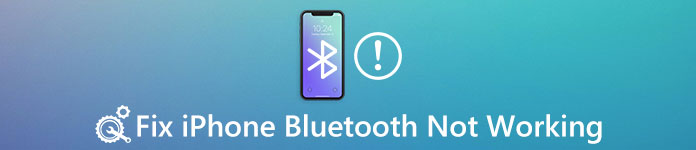
- Del 1: Vanlig iPhone Bluetooth fungerer ikke, du kan få tilgang
- Del 2: Hvordan fikse Bluetooth på iPhone ikke fungerer
Del 1: Vanlig iPhone Bluetooth fungerer ikke, du kan få tilgang
Faktisk er det mange grunner til at Bluetooth på iPhone ikke fungerer. For eksempel fungerer Bluetooth kanskje ikke på iPhone 15 som er oppdatert til iOS 18. Eller det er noe galt med iPhone eller enheten. Eller området du kobler mellom iPhone og enheter, er for langt til å koble til hverandre. Og før du bruker Bluetooth, vær sikker på at den er åpen. Hvis alle tingene er riktige, men din iPhone Bluetooth fortsatt ikke fungerer, kan du følge de neste måtene for å løse dette spørsmålet.
Del 2: Hvordan fikse Bluetooth på iPhone ikke fungerer
Løsning 1: Slå AV / PÅ Bluetooth
Noen ganger slår Bluetooth av og på igjen kan fikse iPhone Bluetooth ikke fungerer. Hvis du vil slå på eller av Bluetooth, er det tre måter du kan følge.
1. Åpne innstillinger-appen som er på hovedskjermen til iPhone. Trykk så på Bluetooth-knappen og trykk på bryteren som er ved siden av Bluetooth for å slå av den. Bluetooth-enheten er slått av hvis bryteren er grå, mens bryteren er grønn. Trykk så på bryteren igjen for å slå den på.
2. Sveip først opp fra under bunnen av skjermen for å åpne Kontrollsenter. Da vil du se Bluetooth-knappen, og den vil være svart på innsiden av en grå sirkel når den er av, og vil være hvit på innsiden av en blå sirkel når den er på. Du må trykke på Bluetooth-knappen to ganger for å slå den av og deretter slå den på.
3. Du kan også slå av Bluetooth ved hjelp av Siri. Trykk og hold nede startknappen for å slå på Siri og bare si "Hei, Siri." Slå deretter av Bluetooth ved å si "Slå av Bluetooth" og slå den på ved å si "Slå på Bluetooth."
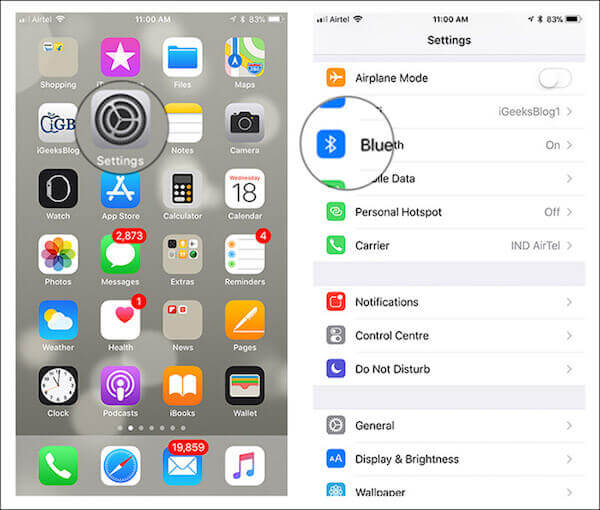
Løsning 2: Tilbakestill enheten
Du kan også starte enheten på nytt for å fikse at iPhone Bluetooth ikke fungerer. Det kan virkelig hjelpe når du har problemer med iPhone. Hvis Bluetooth ikke fungerer på iPhone 6, er det bare å trykke og holde inne både hjem-knappen og strømknappen til du ser Apple-logoen vises på skjermen. Hvis du bruker iPhone 7/7 Plus, må du trykke og holde inne volum ned og strømknappen samtidig. Hvis du bruker iPhone 8/8 Plus eller nyere, trykk og slipp raskt volum opp-knappen og trykk og slipp raskt volum ned-knappen. Deretter må du trykke og holde inne strømknappen til du ser at Apple-logoen vises, du har tilbakestilt iPhone.
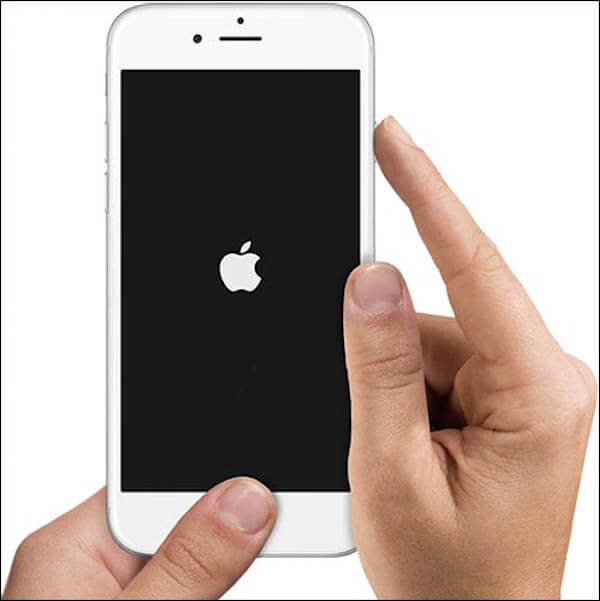
Løsning 3: Glem Bluetooth-enheten
Når Bluetooth på iPhone ikke fungerer, kan du også prøve å glemme Bluetooth-enheten. Hvis du velger å glemme en Bluetooth-enhet, er det akkurat som enheten aldri var koblet til iPhone. Og neste gang du kobler til enheten, vil det være som om iPhone er første gang du kobler til denne enheten. For å glemme Bluetooth-enheten, må du først åpne Innstillinger-appen på iPhone. Trykk deretter på Bluetooth og trykk på "i" som er ved siden av Bluetooth-enheten du vil glemme. Nå kan du trykke på Glem denne enheten og bekrefte denne forespørselen. Etter at du har glemt denne enheten, kan du koble den til iPhone på nytt ved å sette denne enheten i paringsmodus. Hvis Bluetooth på iPhone fortsatt ikke fungerer, må du prøve andre metoder.
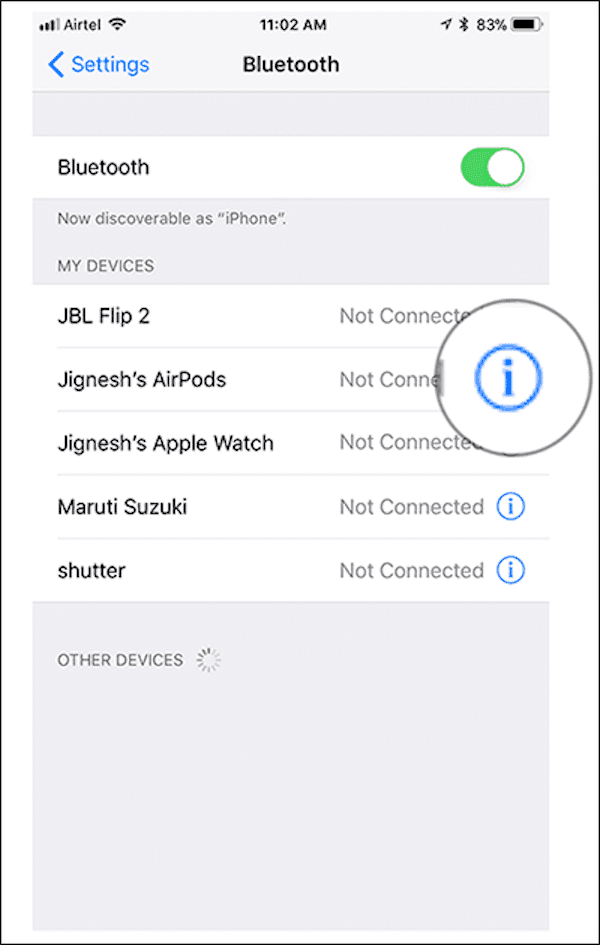
Løsning 4: Tilbakestill alle innstillinger
Hvis metodene vi nevnte ovenfor fremdeles ikke kan hjelpe deg med å fikse at iPhone Bluetooth ikke fungerer, kan du prøve å tilbakestille alle innstillinger for å løse dette spørsmålet. Måten å tilbakestille alle innstillinger er veldig enkel å følge. Først og fremst åpner du Innstillinger-appen på hovedskjermen på iPhone. Trykk deretter på Generelt i Innstillinger-skjermen og trykk på Tilbakestill. Deretter kan du trykke på Tilbakestill alle innstillinger, og du må oppgi iPhone-passordet ditt for å bekrefte forespørselen. Deretter tilbakestiller du alle innstillingene på iPhone og prøver å bruke Bluetooth. Ikke bekymre deg for dataene dine under prosessen. Hvis du er redd for å miste iPhone-data, kan du også bruke iPhone Data Recovery til å sikkerhetskopiere eller gjenopprette dataene dine.

Løsning 5: Oppdater iOS på iPhone
Hvis alle de ovennevnte løsningene ikke har klart å fikse at iPhone Bluetooth ikke fungerer, skyldes det kanskje at du ikke har oppdatert iOS-systemet ditt. Du kan prøve å oppdatere iOS for å løse dette problemet. Gå til Innstillinger og trykk deretter på Generelt. Trykk på Programvareoppdatering og deretter på Installer nå. Etter at du har angitt passordet ditt og godtatt vilkårene, har du lov til å laste ned og installere den nyeste versjonen av iOS. Nedlastingsprosessen kan ta noen minutter. Forsikre deg om at telefonen din er koblet til Wi-Fi og har nok strøm.

Hvis du bekymrer deg for å miste viktige data under oppdatering av IOS, kan du bruke iPhone Data Recovery å gjenopprette dataene dine. Det er den beste gjenopprettingsprogramvaren du kan bruke til å gjenopprette tapte data fra alle iOS-enheter, inkludert iPhone, iPad, iPod. Det er virkelig et profesjonelt program som hjelper deg med å gjenopprette slettede eller tapte filer, inkludert bilder, meldinger, kontakter og så videre, fordi det støtter mer enn 20 filtyper fra noen iOS-enheter. Fremgangsmåten for å bruke denne fantastiske applikasjonen er også enkel. Bare koble enheten til datamaskinen og velg modus og filene du vil gjenopprette, og gjenopprett dem med ett klikk. Du vil bli forelsket i denne store utvinningen når du bruker den.

Du vil kanskje også vite: Hvordan fikse iPhone-bilder som ikke vises i iPhoto / Bilder på Mac
Konklusjon
Etter å ha lest denne artikkelen må du lære å fikse at iPhone Bluetooth ikke fungerer. Og håper disse metodene kan hjelpe deg når du er i nød. Har du noen gang løst iPhone Bluetooth ikke fungerer? I så fall kan du dele opplevelsen med oss i kommentarer.




